玫瑰花設計是三維設計軟件一個非常典型的案例,因為在繪制過程中需要應用到樣條線、曲線修建等功能,對軟件的功能和設計師的操作能力都是一定的考驗。中望3D強大的混合建模功能,能幫助設計師快速處理好設計過程中的各種細節操作,下面我們通過完成這個玫瑰花設計的典型案例(圖1),看看使用中望3D是如何操作的。
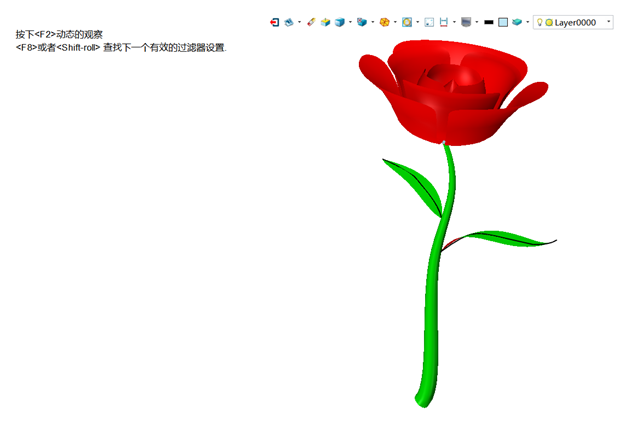
圖1 玫瑰花案例
第一步:草圖繪制
使用“點繪制曲線”功能繪制如圖2所示的草圖:四條曲線即是花瓣的四層,因為第一層花瓣未放,所以最內側花瓣繪制時要求起點和終點在一條豎直線內,其余可按照設計者意圖設計,注意保持整個圖形比例協調。
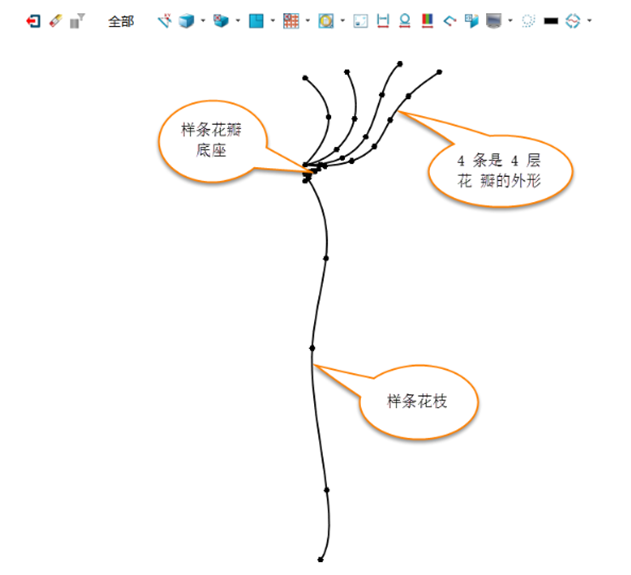
圖2 玫瑰花草圖
第二步:花瓣和底座繪制
選擇“造型”模塊中的“旋轉”功能,選擇第一層花瓣,軸線是Z軸,旋轉360°,如圖3所示,點擊確定。
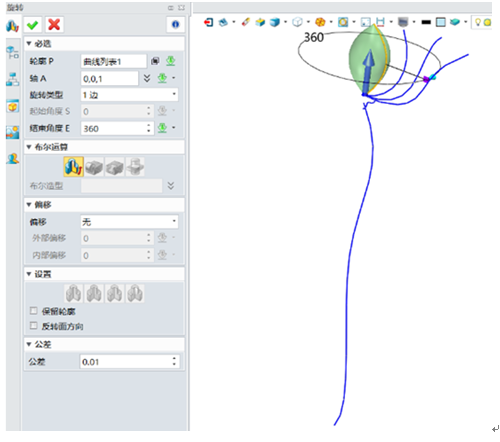
圖3 旋轉第一層花瓣
接著旋轉第二層花瓣,選擇第二條曲線,起始角-55°,終止角55°,如圖4所示,點擊確定;
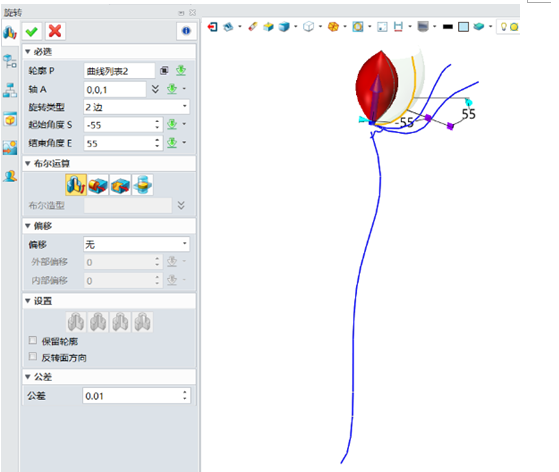
圖4 旋轉第二層花瓣
第三層花瓣旋轉曲線后,起始角-110 °,終止角 0 °,如圖5所示。
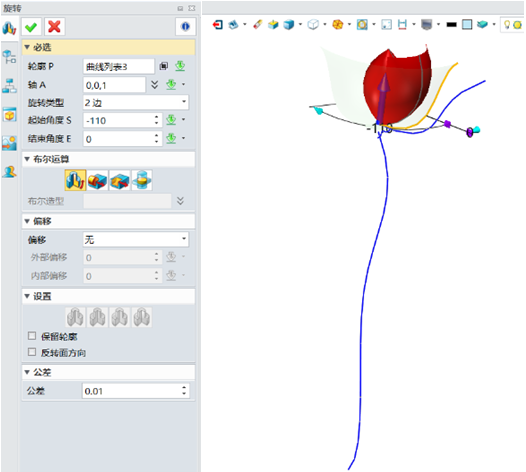
圖5 旋轉第三層花瓣
最后一層,旋轉最外面的曲線,角度設置于第二層相同,如圖6所示。
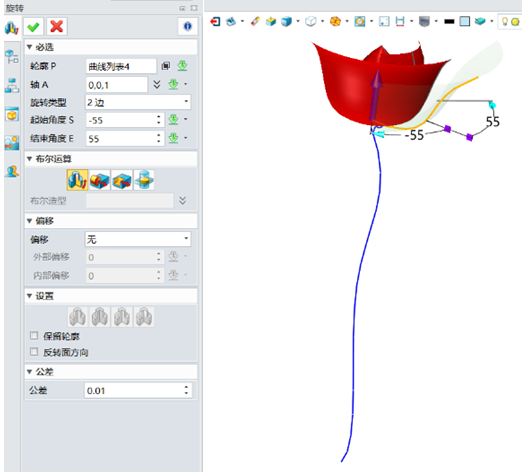
圖6 旋轉最后一層花瓣
第三步:花瓣裁剪
以上繪制的三個花瓣邊角銳利,不符合花朵特征,需要進行修剪。選擇“線框”模塊中的“點繪制曲線”功能,在花瓣曲面上繪制一條圓弧,通過三個驅動點控制,起點和終點分別在花瓣的兩條邊線上,中點在花瓣曲面上,如圖7所示。
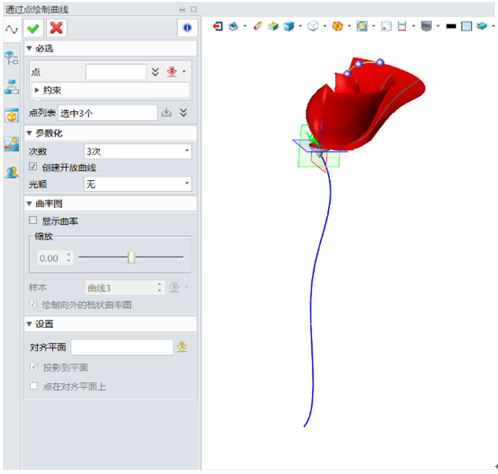
圖7 花瓣曲面繪制圓弧
選擇“曲面”模塊中的“曲線修剪”功能,選擇花瓣為面,繪制的圓弧為曲線,曲線內側花瓣為側面,點擊確定完成曲線修剪,如圖8所示。采取相同的方法修剪其余的花瓣圓角,此處也可一次曲線圓弧中做六條,裁剪片體也可以在一次命令中點擊確定來完成三個花瓣的修剪。
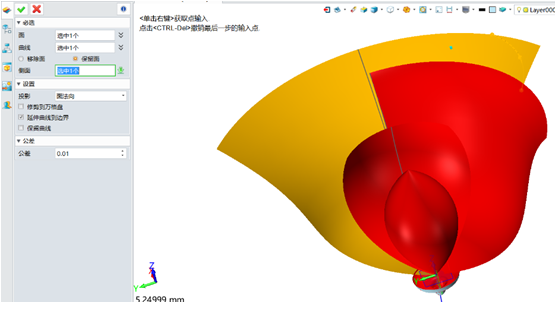
圖8 曲線修剪花瓣
第四步:花朵繪制
選擇“造型”模塊中的“陣列”命令,完成花朵制作。對象為三瓣已經修剪圓角的花瓣,軸線是 Z軸,數目為3,角度為120度,其余默認,如圖9所示。
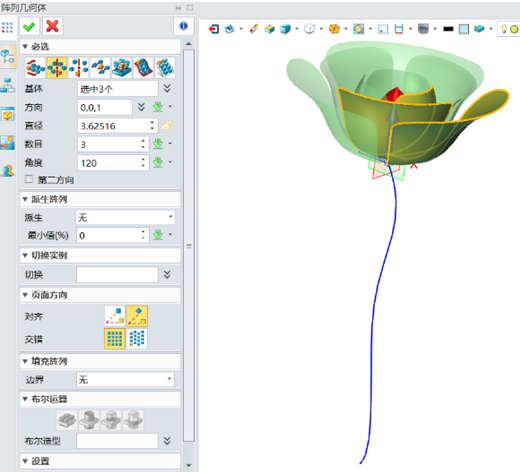
圖9 花朵繪制
第五步:花枝繪制
選擇“造型”模塊中的“掃掠”命令,完成花枝制作。輪廓對象為繪制好的圓形草圖,路徑為花枝曲線,縮放比例為線性1:0.3,其余默認,點擊確定完成花枝造型,如圖10所示。
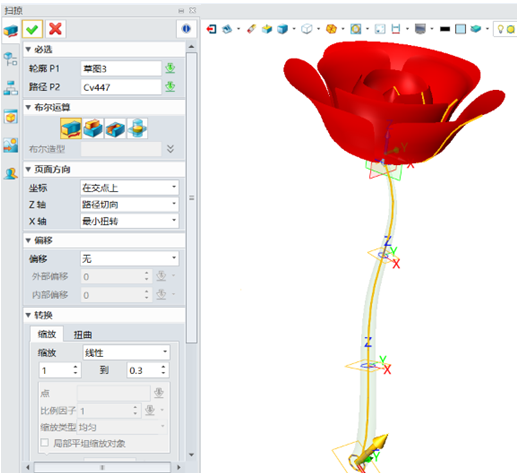
圖10 花枝繪制
第六步:花葉繪制
從花葉側面看,沿著葉柄是彎曲的,從正面看花葉有一定的外形,因此需要創建一個拉伸的彎曲曲面,再裁剪出花葉的外形。首先在通過花朵軸線的平面繪制上,創建草圖如圖11所示的兩個樣條線;
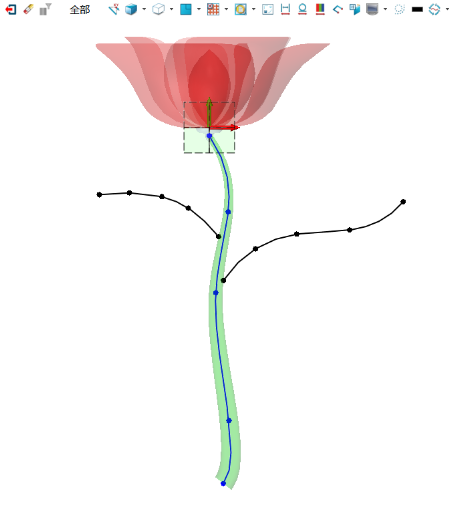
圖11 創建花葉樣條線
接著用“造型”模塊中的“拉伸”命令創建拉伸曲面,如圖12;
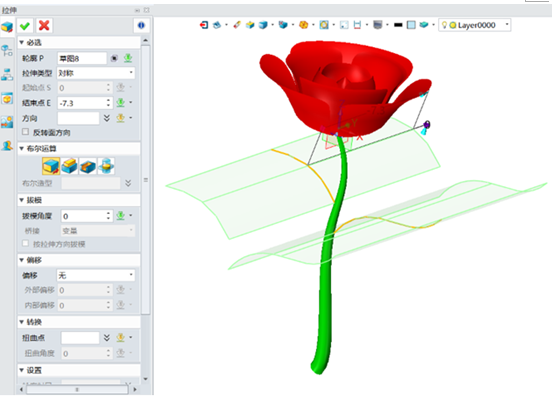
圖12 創建拉伸曲面
然后利用“線框”模塊中的“點繪制曲線”命令在拉伸曲面上繪制葉片的外形,如圖13所示;
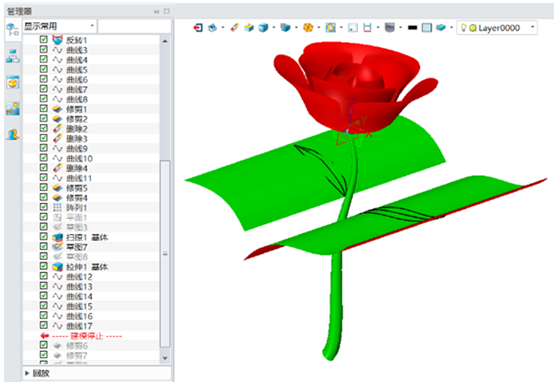
圖13 繪制葉片外形
最后利用“曲面”模塊中的“曲線修剪”命令進行修剪得到如圖14所示的花葉。
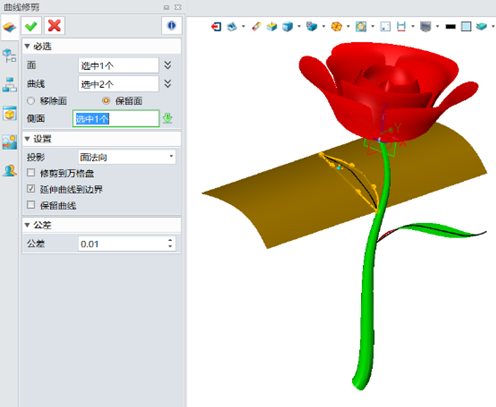
圖14 修剪得到花葉
上過上述幾個步驟的操作,我們就完成了玫瑰花的設計了。當然,除了玫瑰花之外,大家也可以通過變化花瓣和花葉的外形,設計出其他不同的花朵,只要能熟悉掌握相關操作命令,跟著自己的設計思路,就能通過中望3D設計出更多美觀特別的產品,大家快來試試吧!
馬上下載中望3D 2016版,享受高效靈活的設計體驗:http://www.zw3d.com.cn/product-58-1.html
Z3是什么格式文件:http://www.zw3d.com.cn/blog/201503131763.html
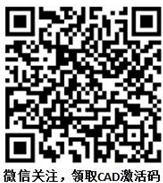
·中望CAx一體化技術研討會:助力四川工業,加速數字化轉型2024-09-20
·中望與江蘇省院達成戰略合作:以國產化方案助力建筑設計行業數字化升級2024-09-20
·中望在寧波舉辦CAx一體化技術研討會,助推浙江工業可持續創新2024-08-23
·聚焦區域發展獨特性,中望CAx一體化技術為貴州智能制造提供新動力2024-08-23
·ZWorld2024中望全球生態大會即將啟幕,誠邀您共襄盛舉2024-08-21
·定檔6.27!中望2024年度產品發布會將在廣州舉行,誠邀預約觀看直播2024-06-17
·中望軟件“出海”20年:代表中國工軟征戰世界2024-04-30
·2024中望教育渠道合作伙伴大會成功舉辦,開啟工軟人才培養新征程2024-03-29
·玩趣3D:如何應用中望3D,快速設計基站天線傳動螺桿?2022-02-10
·趣玩3D:使用中望3D設計車頂帳篷,為戶外休閑增添新裝備2021-11-25
·現代與歷史的碰撞:阿根廷學生應用中望3D,技術重現達·芬奇“飛碟”坦克原型2021-09-26
·我的珠寶人生:西班牙設計師用中望3D設計華美珠寶2021-09-26
·9個小妙招,切換至中望CAD竟可以如此順暢快速 2021-09-06
·原來插頭是這樣設計的,看完你學會了嗎?2021-09-06
·玩趣3D:如何巧用中望3D 2022新功能,設計專屬相機?2021-08-10
·如何使用中望3D 2022的CAM方案加工塑膠模具2021-06-24
·CAD如何設計四邊形?2020-04-15
·CAD怎么改變圓和圓弧的顯示分辨率2019-01-18
·CAD怎么繪制指定長度的弧線2018-11-29
·CAD圖形界限的設置方法2018-03-30
·CAD如何隱藏部分塊2023-06-02
·CAD的命令行與狀態欄2018-03-05
·CAD塊的創建方式2020-05-29
·超級實用的3個CAD技巧2020-05-25

